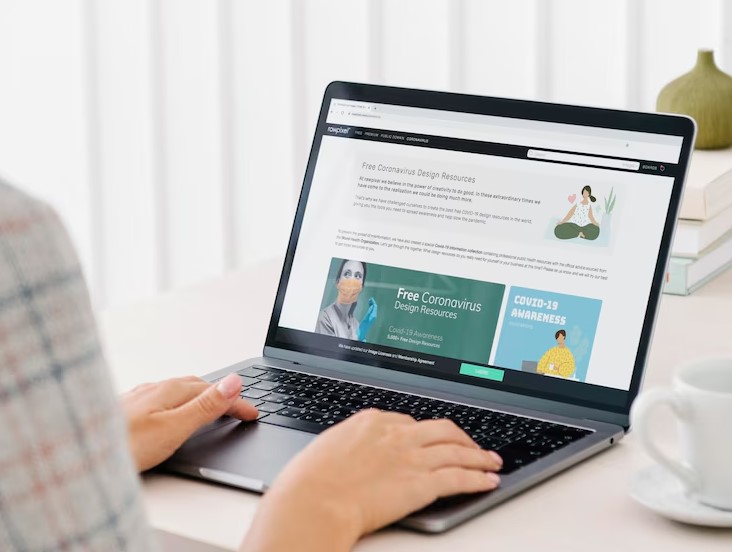Screenshot laptop Windows adalah teknik sederhana namun sangat berguna yang bisa membantu kita menangkap tampilan layar secara instan. Baik untuk keperluan dokumentasi, berbagi informasi, atau sekadar menyimpan momen digital, memahami cara screenshot laptop Windows membawa manfaat besar dalam aktivitas sehari-hari. Dengan berbagai metode yang tersedia, kita bisa menyesuaikan cara yang paling efektif sesuai kebutuhan dan kenyamanan.
Print screen laptop bukan hanya soal menekan satu tombol, tetapi juga melibatkan fitur-fitur lain yang dapat mempermudah proses tangkapan layar. Dari shortcut keyboard klasik hingga aplikasi bawaan Windows yang canggih, ada banyak pilihan yang memberikan fleksibilitas luar biasa dalam mengambil gambar layar. Dengan pemahaman dasar tersebut, kita bisa mengoptimalkan kemampuan penggunaan laptop dalam berbagai situasi.
Mengenali cara terbaik untuk melakukan tangkapan layar tidak hanya meningkatkan efisiensi kerja kita tapi juga membuka peluang untuk kreativitas, kolaborasi, dan komunikasi visual yang lebih efektif. Dalam artikel ini, kita akan membahas berbagai teknik dan tips praktis yang membantu Anda menguasai screenshot di laptop Windows dengan lancar dan profesional.
Metode Screenshot Laptop Windows yang Efektif
Mengambil screenshot pada laptop Windows adalah skill dasar yang sangat berguna untuk kebutuhan dokumentasi, berbagi konten, sampai troubleshooting. Kami akan membahas beberapa teknik utama yang bisa digunakan agar Anda dapat memilih cara yang paling efisien sesuai situasi.
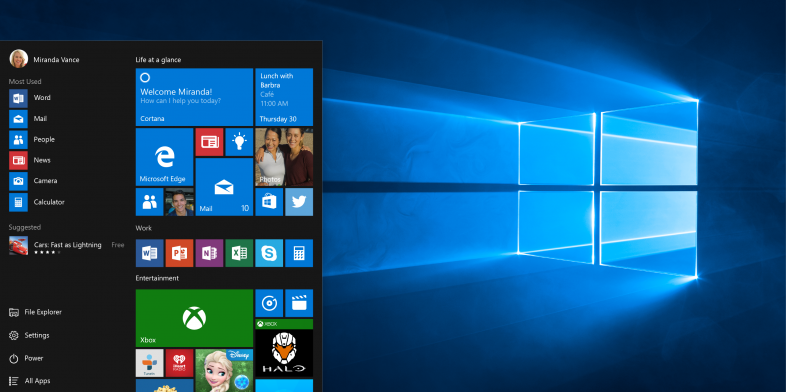
1. Menggunakan Tombol Print Screen (PrtSc)
Metode paling klasik adalah memakai tombol Print Screen (PrtSc) yang tersedia di hampir semua keyboard laptop Windows. Saat kita menekan tombol ini, sistem akan menangkap seluruh layar dan menyimpan gambar ke clipboard. Selanjutnya, kita dapat mem-paste gambar tersebut ke aplikasi pengolah gambar atau dokumen, seperti Paint, Word, atau aplikasi chat.
Selain tombol PrtSc, ada juga variasi shortcut yang bisa dipakai:
- Alt + PrtSc: Menangkap hanya jendela aktif saja, bukan seluruh layar.
- Windows + PrtSc: Menangkap keseluruhan layar dan otomatis menyimpan hasilnya ke folder “Pictures > Screenshots” sehingga tidak perlu lagi menempel di aplikasi lain.
Metode ini sangat praktis untuk tangkapan cepat dan tanpa aplikasi tambahan, cocok untuk penggunaan kasual sehari-hari.
2. Memanfaatkan Snipping Tool dan Snip & Sketch
Windows juga menyediakan aplikasi bawaan seperti Snipping Tool dan Snip & Sketch yang lebih kaya fitur dalam mengambil screenshot dengan berbagai bentuk dan area tangkapan.
- Snipping Tool memungkinkan memilih area, jendela, atau seluruh layar dengan mudah. Hasil tangkapan dapat langsung diedit ringan di dalam aplikasi.
- Snip & Sketch hadir pada Windows 10 dan versi lebih baru, menawarkan fungsi capture yang lebih lengkap dan opsi pengeditan seperti menambahkan anotasi, crop, dan share langsung.
Kelebihan menggunakan tool ini adalah kontrol penuh atas hasil screenshot sekaligus kemudahan dalam mengedit tanpa keluar aplikasi.
3. Metode Screenshot Menggunakan Game Bar Windows
Bagi yang sering menggunakan laptop untuk gaming atau multimedia, Game Bar Windows juga bisa dipakai untuk screenshot.
- Aktifkan dengan menekan Windows + G untuk membuka Game Bar.
- Klik ikon kamera atau tekan Windows + Alt + PrtSc untuk langsung menangkap layar.
- File otomatis tersimpan di folder “Videos > Captures”.
Meskipun fitur ini dirancang khusus untuk game, tapi tetap efektif juga digunakan untuk screenshot aktivitas lain.
4. Menggunakan Keyboard Laptop Khusus dan Kombinasi Tombol
Sejumlah laptop Windows tertentu, terutama seri tertentu dari produsen besar, menyediakan shortcut atau tombol khusus screenshot yang bervariasi. Beberapa juga memakai kombinasi Fn + PrtSc untuk menyesuaikan fungsi tombol.
Kita perlu mengenali model laptop agar bisa mengoptimalkan shortcut yang tersedia agar proses tangkapan layar lebih cepat dan nyaman.
5. Mempermudah Screenshot dengan Aplikasi Pihak Ketiga
Selain fitur bawaan Windows, ada banyak aplikasi pihak ketiga populer yang menawarkan fungsi screenshot lebih canggih, seperti timer capture, scroll capture, video screenshot, dan integrasi cloud.
Contohnya adalah:
- Lightshot: Aplikasi ringan dengan editor sederhana dan opsi berbagi hasil screenshot secara online.
- Greenshot: Gratis dan memiliki opsi screenshot yang cukup lengkap serta fitur anotasi.
- ShareX: Lebih advanced dengan fitur rekam layar dan otomatisasi upload.
Dengan aplikasi ini, kita bisa leluasa memilih cara maupun hasil yang sesuai kebutuhan proyek atau aktivitas digital.
Tips Praktis Menggunakan Screenshot untuk Produktivitas

Menguasai cara screenshot bukan sekadar soal teknik, tapi juga bagaimana kita memanfaatkannya untuk meningkatkan produktivitas. Berikut beberapa tips yang bisa Anda coba:
- Selalu simpan screenshot di folder khusus agar mudah diakses dan terorganisir.
- Gunakan aplikasi yang mendukung anotasi untuk menandai bagian penting saat berbagi informasi.
- Atur shortcut keyboard agar proses tangkapan layar semakin cepat dan efisien.
- Kombinasikan screenshot dengan fitur capture video untuk dokumentasi aktivitas lebih komprehensif.
Dengan memahami beragam metode dan tips ini, kita semakin percaya diri dalam menangkap layar laptop Windows secara efektif. Teknik yang tepat memberikan keseimbangan antara kecepatan kerja dan kualitas hasil yang dibutuhkan, memperkaya cara kita berkomunikasi dan menyimpan informasi penting.
Screenshot Laptop Windows
Menguasai cara screenshot laptop Windows membuka pintu bagi berbagai kemungkinan produktivitas dan kreativitas yang lebih luas. Dari sekadar menangkap momen hingga mendokumentasikan informasi penting, teknik screenshot yang tepat membantu kita berkomunikasi lebih jelas dan efisien. Dengan berbagai pilihan metode, mulai dari tombol klasik, aplikasi bawaan, hingga aplikasi pihak ketiga, kita bisa menyesuaikan cara yang paling nyaman dan efektif sesuai kebutuhan.
Pemahaman dan kebiasaan mengoptimalkan screenshot akan mempercepat kerja sehari-hari, membantu menyampaikan ide, serta mempermudah kolaborasi digital. Jangan lupa untuk selalu menyimpan hasil screenshot dengan rapi dan gunakan fitur anotasi untuk menambah nilai informasi. Sekalipun tampak sederhana, kemampuan ini sangat bernilai dalam menunjang aktivitas teknologi yang kian dinamis.
Sebagai pengguna laptop Windows, mari kita manfaatkan keahlian ini sebagai bagian dari pengembangan skill digital yang esensial. Dengan langkah yang tepat, kita tidak hanya mengambil gambar layar, tetapi juga membuka peluang untuk komunikasi yang lebih efektif dan pengelolaan informasi yang lebih baik.
Terima kasih telah mengikuti tulisan ini. sealemlab.com hadir sebagai ruang eksplorasi seputar inovasi teknologi dan perkembangan teknologi digital yang membentuk cara kita hidup, bekerja, dan terhubung. Tetap ikuti pembaruan kami untuk inspirasi dan wawasan terbaru di dunia digital.